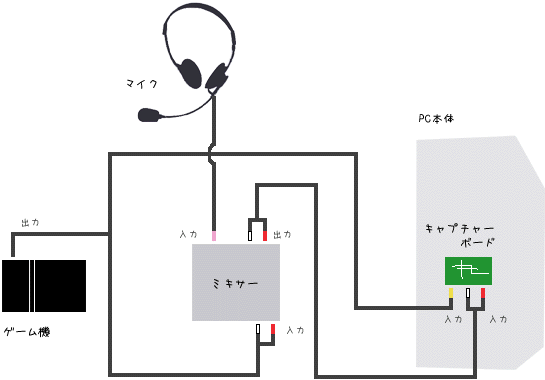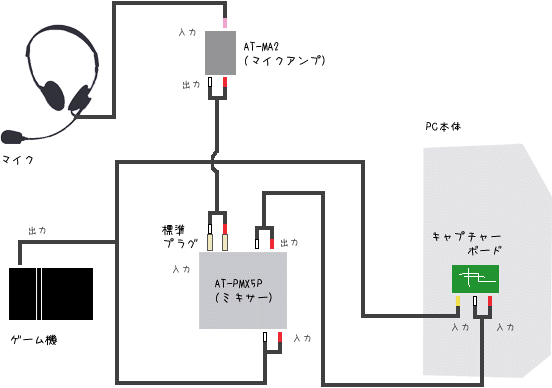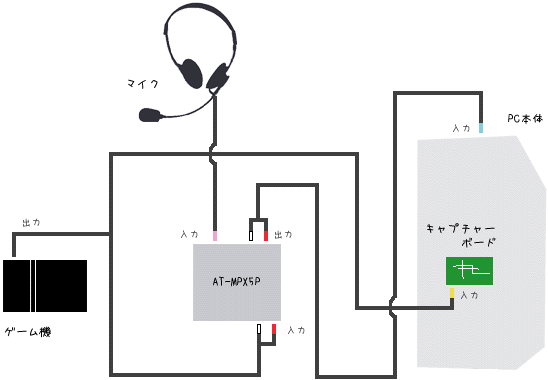トップ >
ボツ編 >
AT-PMX5Pの使い方 / 2010年02月19日 (金) 06時46分14秒
- このページの解説は現在古くなっています。基本的に読む必要はありません。
目次
総説
AT-PMX5Pとは
- AT-PMX5Pとは、オーディオテクニカから発売されているミキサーのことです。ミキサーというのは、音声をミックスするための機械のことです。とはいえ、このような説明だと少しわかりにくいかもしれません。具体的には、ゲーム実況するうえでAT-PMX5Pを使うと以下のようなメリットがあります。
メリット
- TVゲームの実況プレイ動画は作成するのが煩雑です。なぜ煩雑なのかというと、(1)キャプチャーボードまたはDVD/BDレコーダーでゲームを録画して、(2)それとは別に実況音声を録音し、最後に(3)ゲームの動画と実況音声を合成する、という手順を踏んで完成に至るからです(詳細は実況音声をプレイ動画に合成する方法を参照)。(3)の作業が煩わしいと感じる人は多いでしょう。
- しかし、AT-PMX5Pを使えばこのような煩雑な作業をしなくてすみます。必要な準備をしたら、あとは録画を開始してマイクでしゃべるだけで実況プレイ動画が完成するからです。つまり、上記(2)や(3)の作業は必要ありません。したがって、簡単に実況プレイ動画を作成できるのです。
デメリット
- AT-PMX5Pを使ってゲーム実況しようとすると、配線がどうしてもゴチャゴチャしてしまいます。ラグ対策としてTVにもゲーム画面を映してプレイする場合(キャプチャーボードのラグを回避する方法参照)は、配線はよりいっそう混雑します。配線が難しいというわけではなく、ケーブルが入り乱れてしまうのです。
- また、たんにPCゲームの実況プレイ動画を作成するか(詳細はPCゲームの録画参照)、あるいはゲームの実況配信(ニコニコ生放送含む)をするだけならば、オーディオデバイスとよばれるものを購入したほうが安くすみます(ステレオミキサーの追加参照)。オーディオデバイスは、安いもので数千円から入手できるからです。したがって、以下の解説はTVゲームの実況プレイ動画を簡単に作成するための方法について述べていると考えてください。
▲画面の上へ
必要なもの
キャプチャーボードを使用する場合
- AT-PMX5Pとキャプチャーボードの組み合わせの場合、実況配信および実況プレイ動画の作成に必要なものは以下のとおりです。
- とくに難しいことはないでしょう。PCが必要なのは、PCとキャプチャーボードを接続することになるからです。また、実況プレイ動画を投稿するためにもPCは必要です。
DVD/BDレコーダーを使用する場合
- AT-PMX5PとDVD/BDレコーダーの組み合わせの場合、実況プレイ動画の作成に必要なものは以下のとおりです。
- たんに実況プレイ動画を作成するだけならば、必要なものは上記2つだけです。しかし、完成した実況プレイ動画をニコニコ動画に投稿する場合は、PCとDVDメディア、および変換ソフトが必要となります(TVゲームの録画参照)。キャプチャーボードを使用する場合よりも作業量は増えます。
▲画面の上へ
接続方法
- ゲーム機の映像ケーブル(黄)をキャプチャーボードの映像入力端子(黄)に接続する。
- ゲーム機の音声ケーブル(白・赤)をAT-PMX5Pの音声入力端子(白・赤)に接続する。
- マイクをAT-PMX5Pのマイク入力端子に接続する。
- AT-PMX5Pの音声出力端子(白・赤)とキャプチャーボードの音声入力端子(白・赤)とを音声ケーブル(ピンプラグ×2⇔ピンプラグ×2)で接続する。
- AT-PMX5P付属のACアダプターをコンセントに差し込むか、またはAT-PMX5Pに単3形乾電池を4本セットする。
- AT-PMX5Pの電源スイッチをONにする。
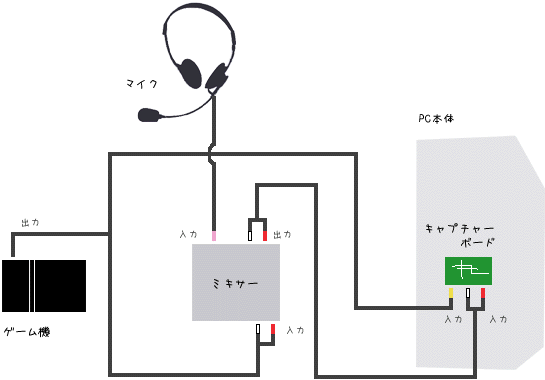
- DVD/BDレコーダーを使用する場合は、キャプチャーボードおよびPCをDVD/BDレコーダーに置き換えて考えましょう。
▲画面の上へ
使用方法
- 使用方法は簡単です。録画を開始し、マイクに向かって声を入れるだけです。こうすることで、完成した動画にはゲームの音声とマイクの音声がミックスされた音声が収録されています。あとは動画共有サイトに動画を投稿するだけです。
- AT-PMX5Pにはたくさんのスライダーやつまみが付いていますが、難しいことはありません。マイクの音量はCH3・CH4レベルフェーダーで調整します。これらは最大レベルにしておきます。マスターレベルフェーダーも最大レベルでよいでしょう。ラインレベル調整つまみは、ライン入力端子に接続している機器の音声(ここではゲーム音声)のボリュームを調整するためのものです。最小レベルよりも少し上に移動しておきましょう。
 ▲画面の上へ
▲画面の上へ
マイクの音量が小さい場合の対処方法
- AT-PMX5Pを使って実況動画を作成した場合、マイクの音量がゲームの音量よりもかなり小さいということがあるかもしれません。このようなときは、マイクアンプを使用するか、またはPCのライン入力端子を使用します。
マイクアンプを使用する
- マイクアンプ(マイクプリアンプ/マイクプリ)とよばれるものを使用することでも、マイクの音量を大きくすることができます。
- 以下、オーディオテクニカのAT-MA2というマイクアンプと、AT-PMX5Pとの組み合わせを前提に解説します。DVD/BDレコーダーとの組み合わせの場合は、キャプチャーボードおよびPCをDVD/BDレコーダーに置き換えて考えます。

- AT-MA2およびAT-PMX5Pの接続方法は、基本的に上の接続方法に書いたとおりですが、マイクをAT-PMX5Pに接続せず、マイクアンプに接続するところが違います。具体的には以下のとおりです。
- AT-MA2のマイク入力端子(小さい穴のほう)にマイクのプラグを挿入する。
- AT-MA2の出力端子に音声ケーブル(
ピンプラグ×2⇔ピンプラグ×2
 )を接続し、AT-PMX5P付属の標準変換プラグを装着する。
)を接続し、AT-PMX5P付属の標準変換プラグを装着する。
- それをAT-PMX5PのCH1・CH2入力端子に接続する。
- AT-MA2本体背面にあるプラグインパワーのスイッチをONにする。
- AT-MA2付属のACアダプターをコンセントに差し込む。
- AT-MA2本体前面にある電源スイッチを「MONO」にする。
- ゲーム機の映像ケーブルをキャプチャーボードの映像入力端子に接続する。
- ゲーム機の音声ケーブルをAT-PMX5Pの音声入力端子に接続する。
- AT-PMX5Pの音声出力端子とキャプチャーボードの音声入力端子とを音声ケーブル(
ピンプラグ×2⇔ピンプラグ×2
 )で接続する。
)で接続する。
- AT-PMX5P付属のACアダプターをコンセントに差し込むか、またはAT-PMX5Pに単3形乾電池を4本セットする。
- AT-PMX5Pの電源スイッチをONにする。
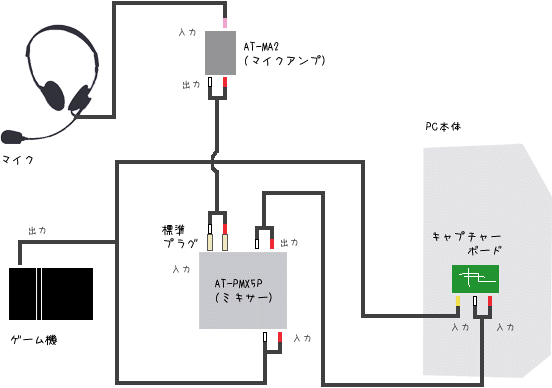 ▲標準プラグはAT-PMX5Pに付属されていますので、購入する必要はありません。
▲標準プラグはAT-PMX5Pに付属されていますので、購入する必要はありません。
- ミキサーのCH1・CH2のレベルフェーダーは最大に、ラインレベルのつまみは、中央に移動しておきましょう。マイクアンプのゲインコントロールのつまみは、4分の1より少し上のあたりに移動しておきます。これらの設定はあくまでも目安ですので、微調整願います。
PCのライン入力端子を使用する
- 以下のように接続しますが、あまり合理的なメリットがないため詳細は割愛します(2009年8月20日削除)。
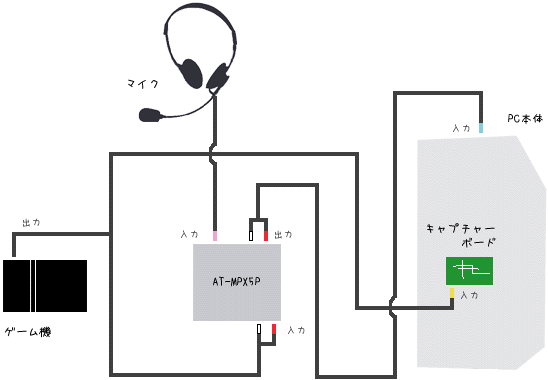 ▲画面の上へ
▲画面の上へ
関連ページ
- このページと関連性の強いページは以下のとおりです。
▲画面の上へ
トップ >
ボツ編 >
AT-PMX5Pの使い方 / 2010年02月19日 (金) 06時46分14秒
最終更新:2010年02月19日 06:46